Hogyan lehet visszaállítani a jelszót iPhone-on?
Tegyük fel, hogy elfelejtette a jelszavát iPhone 4, 5, 6 vagy 42s+ készülékén. Vagy a gyermeke megváltoztatta és elfelejtette. Nem számít, mert most egy üzenetet kap az okostelefon inaktiválásáról, és azt javasolja, hogy várjon egy kicsit a következő beviteli kísérlet előtt. És úgy tűnik, hogy ez után a pár perc után egyáltalán nem fogja tudni beírni a négy szám helyes kombinációját. Ebben a cikkben megvizsgáljuk a jelszó visszaállításának fő módjait az iPhone készüléken.
Ha egymás után 6 alkalommal helytelenül adta meg a jelszót, akkor az okostelefon egy percig blokkolva lesz. Ezt követően, sikertelen kiválasztási kísérletekkel, egyre több időre le lesz tiltva.
Ha az "Adatok törlése" opció engedélyezve van, akkor a különféle kombinációkkal való kísérletezés ellenjavallt: tíz sikertelen bevitel után minden adat törlődik a memóriából.
Mi a teendő, ha elfelejtette iPhone jelszavát?
Háromféle módon érheti el az eszközt és állíthat be új jelszót.
Ha szinkronizált az iTunes-szal
Ha csatlakoztatta eszközét és szinkronizálta az iTunes-szal, akkor nagyon szerencsés - a helyreállítás adatvesztés és fejfájás nélkül fog megtörténni.
A műveletek algoritmusa egyszerű és nem bonyolult.
- Csatlakoztassa az eszközt a számítógéphez egy engedélyezett iTunes-fiókkal, amelyhez csatlakozott és szinkronizált.
- Indítsa el az iTunes alkalmazást, és várja meg, amíg a szinkronizálás befejeződik, és készítsen biztonsági másolatot az okostelefonról.
- A folyamat befejezése után kattintson a "Visszaállítás" gombra.
- Amikor a beállítási ablak megjelenik a képernyőn, válassza a "Visszaállítás iTunes másolatból" lehetőséget.
- Válassza ki okostelefonját a javasolt listából, és válassza ki a biztonsági másolatot a legutóbbi létrehozási dátummal.
Kész. Ebben az esetben az iPhone-t abban az állapotban kapja meg, amelyben a blokkolás előtt volt.
Állítsa vissza jelszavát a Find My iPhone segítségével
Ha aggódik eszköze biztonsága miatt, és előre beállította a szolgáltatást az iOS rendszerben, használhatja eszköze zárolásának feloldására. Sajnos minden adat törlődik. A módszer használatához emlékeznie kell az iCloud hitelesítő adataira.
- Nyissa meg az icloud.com webhelyet, és jelentkezzen be Apple ID azonosítójával és jelszavával.
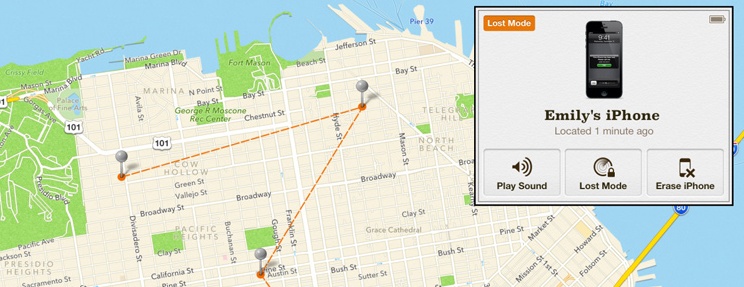
- Lépjen a Find My iPhone elemre, és válassza ki okostelefonjait a felső legördülő menüből. Ugyanakkor aktív internetkapcsolattal kell rendelkeznie WI-FI-n vagy mobilszolgáltatói hálózaton keresztül.
- Kattintson a Törlés gombra. Ezt követően minden adat véglegesen törlődik a helyreállítás lehetősége nélkül.
helyreállítási mód
Ha a fenti módszerek mindegyike nem felel meg az Ön esetének (nem használta az iTunes-t, és nem állította be a telefonkereső szolgáltatást), akkor van még egy módszer, amely garantáltan működik - ehhez egyáltalán nem szükséges hitelesítő adatok ismerete .
- Csatlakoztassa okostelefonját a számítógéphez, és indítsa el az iTunes alkalmazást. Letöltheti az apple.com hivatalos webhelyéről.
- Most nyomja meg és tartsa lenyomva két gombot: a Bekapcsoló gombot és a Kezdőlap gombot. Tartsa lenyomva az okostelefon képernyőjéig még akkor is, ha megjelenik az Apple cég logója – várja meg a képernyőt a helyreállítási ajánlattal a számítógép monitorán.
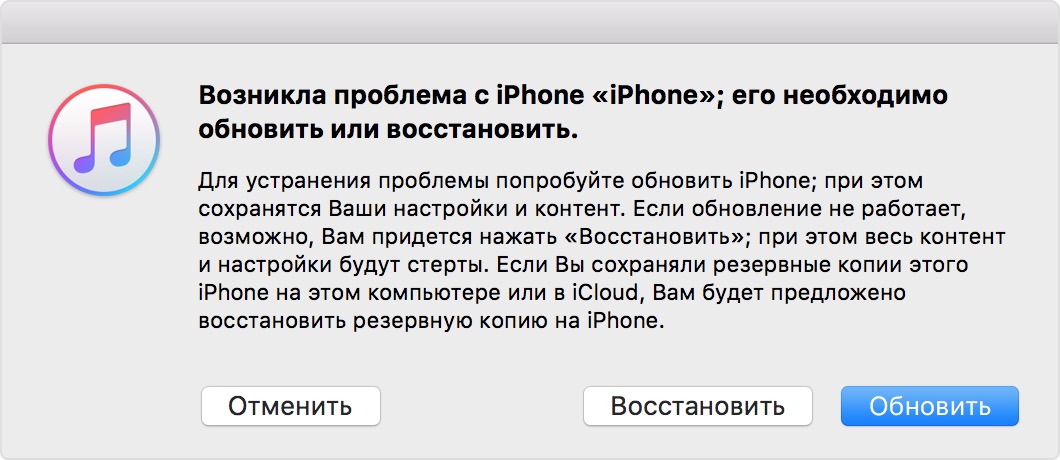
- Kattintson a "Visszaállítás" gombra, és várja meg, amíg a szoftver letöltési folyamata befejeződik. Ismételten emlékeztetünk arra, hogy ez a művelet visszafordíthatatlan, és minden adatot töröl a telefon memóriájából.
Ezen módszerek mellett van egy meglehetősen archaikus módja a zárolás megkerülésének a jailbreakkel rendelkező eszközökön és a 4.0 alatti operációs rendszer verziókon. Ehhez keresse meg az eszköz memóriájában a /private/var mappát, benne a /mobile/Library/Preferences mappát, és nyissa meg az ott található com.apple.springboard.plist fájlt bármelyik szerkesztővel. Módosítsa a PasswordProtected változó értékét 0-ra. Ha elfelejtette iPhone 5s jelszavát, és nem tudja, mit tegyen, akkor ez a meglehetősen veszélyes jelszó-visszaállítási módszer nem az Ön számára való. Továbbra is szerkesztheti ezt a fájlt, de egy ilyen meggondolatlan művelet az eszköz teljes blokkolásához vezet.
Az aktiválási zár visszaállítása
Egyes esetekben, amikor használt telefont vásárol, a régi tulajdonos elfelejt kijelentkezni az iCloud-fiókjából az okostelefonon, és kiderül, hogy az Aktiválási zár felirattal és a fiókba való bejelentkezési ajánlattal blokkolva van.
A probléma legegyszerűbb megoldása, ha felveszi a kapcsolatot az eladóval azzal a kéréssel, hogy távolítsa el a telefont az Apple-fiókjáról. Ha nem tud vele kapcsolatba lépni, használja az alábbi módszerek egyikét a blokkolás megkerülésére.
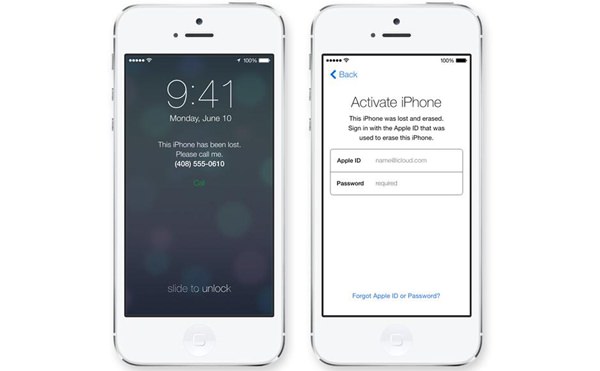
Ha a telefon iOS 7.1-es verzió alatt fut, akkor a blokkolást a VoiceOver segítségével lehet megkerülni. Ehhez a készülék alaphelyzetbe állítása után lépjen be a segélyhívó üzemmódba, tárcsázza a 112-t, hívja és szakítsa meg a „Bekapcsoló” gombbal. Látni fogja a névjegyek listáját. Ebben hozzon létre egy új névjegyet, és nyomja meg háromszor a Kezdőlap gombot a VoiceOver elindításához. Ezután adja hozzá az újonnan létrehozott névjegyet kétszer a feketelistához. Ha semmi sem történt, ismételje meg a műveletet.
Az ilyen furcsának tűnő akciók eredménye az okostelefon kezdőképernyőjének megnyitása lesz. A mobilkommunikáció kivételével minden funkcióját használhatja.
<Для полноценного обхода Activation Lock не обойтись без звонка в техподдержку Apple. Для этого вам потребуется включенное устройство и чек, который вам отдал предыдущий владелец при покупке. Сфотографируйте их и отправьте сотрудникам поддержки, добавив комментарий, что данные были утеряны.
Ha nincs kéznél csekk, de van információ arról az üzletről, ahol az okostelefont vásárolta, akkor odamehet, és kérheti a visszaállítását.
Nos, ha a kezében van egy telefon, amelyet az előző tulajdonos letiltott, vagy kiderült, hogy ellopták, akkor a lezárási képernyőn megjelenik egy erre vonatkozó felirat és egy megjegyzés. Lehetetlen visszaállítani a jelszót ezen az iPhone-on, és visszaállítani működőképes állapotba.
